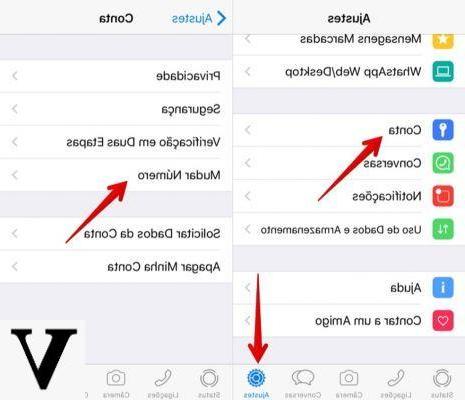Sei un amante della fotografia digitale e, dopo aver comprato uno smartphone di ultima generazione con una fotocamera da urlo, sei in cerca di un consiglio. Per entrare più nel merito della questione, vorresti sfruttare al meglio le potenzialità del tuo nuovo gioiellino tecnologico per scattare delle foto fantastiche da condividere sui social network.
Credo di avere ciò che fa al caso tuo: delle app per fotografi che ti permetteranno di fare o di modificare foto eccezionali con il tuo dispositivo. Se mi conosci sai già che, come di consueto, ti consiglierò una lista di applicazioni per tutte le piattaforme mobile — quindi Android e iOS/iPadOS — spiegandoti attentamente le loro caratteristiche più interessanti e degne di nota.
Allora, sei pronto per iniziare? Sì? Bene: tutto quello che ti serve è il tuo dispositivo Android, iOS e Windows; tienilo sempre sotto mano per scaricare assieme a me le app che ti propongo. Scopriremo passo per passo gli strumenti più interessanti che le app ti metteranno a disposizione. Detto questo, bando alle ciance, non mi resta che augurarti buona lettura e buon divertimento!
Adobe Photoshop Express (Android/iOS/iPadOS)

Se ami la fotografia digitale, conoscerai e utilizzerai senz’altro il popolare software Photoshop CC. Sviluppato dalla celebre software house Adobe, si tratta di uno strumento imperdibile per gli amanti della fotografia, grazie al quale si possono effettuare complete e avanzate elaborazioni di immagini digitali.
Adobe Photoshop Express, disponibile gratuitamente per Android e iOS/iPadOS è una delle sue trasposizioni mobile, pensata per adattarsi alla semplicità del tocco di uno schermo su dispositivi mobili. L’applicazione è studiata per offrire i principali e più utilizzati strumenti dedicati all’editing di foto di base, il tutto in maniera semplice, veloce e gratuita, per essere sempre a portata di smartphone.
Una volta che hai installato l’applicazione, scorri le schede informative che ti spiegano le sue principali funzionalità e poi fai tap sul pulsante Adobe ID, per effettuare il login o la registrazione con il tuo account Adobe (che offre l’accesso a funzioni e filtri in più, come la possibilità di ridurre il rumore digitale). Altrimenti, effettua l’accesso mediante il tuo account Google o il tuo account Facebook, premendo sui rispettivi pulsanti.
Effettuato l’accesso, fai tap sul pulsante OK e concedi all’app i permessi che le servono per funzionare. In seguito, pigia sull’anteprima della foto che hai intenzione di modificare tra quelle che sono salvate in Galleria o, se preferisci, prelevala da un altra fonte (es. dalla fotocamera, dal tuo account Creative Cloud, etc.), espandendo il menu Tutte le foto.
Una volta importata l’immagine sulla quale agire, premi sui tre cerchi concatenati, per applicare un filtro reimpostato; pigia sui due cerchi intrecciati, per applicare effetti avanzati; fai tap sull’icona ritaglia, per ritagliare la foto; premi sul simbolo con le barre di regolazione, per agire manualmente sui parametri dell’immagine; fai tap sul simbolo del cerotto, così da rimuovere eventuali difetti ed elementi indesiderati; pigia sull’icona dell’occhio, per correggere automaticamente l’effetto occhi rossi; premi sull’icona della T, per aggiungere una scritta; fai tap sul simbolo del cuore, per inserire adesivi ed elementi decorativi vari oppure pigia sul rettangolo per inserire effetti di vignettatura, cornici e così via.
Terminate le modifiche che intendevi applicare, fai tap sul bottone Esporta, situato in alto a destra e, nel menu che si apre, seleziona una delle opzioni di salvataggio o condivisione tra quelle che Photoshop Express mette a disposizione.
AfterFocus (Android/iOS)

Tra le numerose applicazioni per fotografi disponibili su dispositivi mobili, ti segnalo anche AfterFocus. Disponibile gratuitamente per Android e a pagamento su iOS (sulla piattaforma mobile di Apple costa 1,09 euro), questa app di fotoritocco si specializza nella realizzazione di effetti di sfocatura, simulando il famoso effetto bokeh realizzabile con le Reflex e le Mirrorless (come ti ho spiegato in quest’altra mia guida dedicata all’argomento).
Dopo aver installato e avviato AfterFocus, fai tap sul pulsante Album, per ritoccare una foto già salvata in locale o, se preferisci, pigia sul bottone Camera, per scattare una foto al momento e sfocarla in seguito. Successivamente, decidi se adoperare il tool di sfocatura automatica o quello manuale (quest’ultimo, a mio parere, è il migliore, visto che quello automatico non è poi così “smart”).
Dopo aver fatto tap sul pulsante Manual e aver pigiato sul bottone Continue, inizia a “colorare” la porzione di foto da mantenere a fuoco (verosimilmente il soggetto in primo piano) e poi premi il pulsante Next. A lavoro terminato, pigia sui pulsanti Save e Yes per salvare le modifiche fatte.
Snapseed (Android/iOS/iPadOS)

In un tutorial come questo non è possibile non citare Snapseed. Se non sai di cosa si tratta, ti chiarisco subito le idee: è un’app di photo editing sviluppata da Google e disponibile al download gratuito per Android e iOS/iPadOS. Ha un’interfaccia semplice da utilizzare e al contempo ricca di tool avanzati, che permettono di eseguire modifiche anche importanti ai propri scatti.
Per avvalertene, dopo averla installata e avviata sul tuo device, pigia sul pulsante Apri collocato in alto a sinistra o sul pulsante (+) situato al centro dello schermo e selezionare la foto da importare in Snapseed. Ora, premi sulla voce Effetti, se intendi semplicemente applicare un preset (ce ne sono tantissimi e alcuni sono fatti piuttosto bene) oppure fai tap sul pulsante Strumenti per ritoccare la foto utilizzando uno dei tanti strumenti disponibili (es. Calibra, Nitidezza, Curve, etc.).
Una volta scelto lo strumento con il quale modificare la foto, agisci sulla stessa mediante i pulsanti e le barre di regolazione che compaiono a schermo, avendo cura di salvare ogni modifica fatta mediante il bottone (✓). Per concludere, fai tap sulla voce Esporta posta in basso a destra e seleziona una delle opzioni di salvataggio o condivisione tra quelle disponibili.
Cymera (Android/iOS)

Tra le numerosissime applicazioni per amanti della fotografia disponibili sugli store di Google ed Apple, ti segnalo anche Cymera, che è gratuita sia su Android che su iOS (anche se è possibile ampliare alcune sue funzionalità effettuando acquisti in app, che partono da 1,09 euro ciascuno) e offre un’esperienza d’uso alquanto divertente e originale. Permette sia di scattare e ritoccare foto, che effettuare collage fotografici.
Dopo averla installata e avviata sul tuo device, sfoglia le schede informativo che ti illustrano le principali caratteristiche dell’app e premi sul bottone bianco Start. Nella schermata che si apre, poi, pigia su uno dei pulsanti che vedi a schermo, in base a cosa vuoi fare: Beauty Camera, per accedere alla fotocamera che integra l'”effetto bellezza volto”; Edit, per editare uno scatto salvato in galleria; Collage, per realizzare un collage fotografico; Liquify, per accedere alla funzione che consente di storcere l’immagine; Camera per scattare una foto e ritoccarla subito dopo e Gallery, per prelevare un’immagine dalla Galleria.
Una volta che hai deciso la modalità con cui ritoccare i tuoi scatti, non devi fare altro che avvalerti dei pulsanti visibili a schermo per apportare le modifiche desiderati. Se hai scelto di agire mediante la funzione Edit, ad esempio, devi selezionare la foto da ritoccare e poi premere sui pulsanti Edit, Correct, Effect, Beauty e Decorate (si trovano in alto), così da poter ritagliare l’immagine, effettuare correzioni manuali ai suoi parametri, applicare dei filtri, effetti di bellezza, decorazioni e così via.
Lo spirito giocoso dell’app, a cui accennavo prima, è visibile sfruttando la funzione Beauty che ti ho appena menzionato. Grazie a essa, infatti, è possibile selezionare alcuni strumenti per il fotoritocco, quali Body, Big Eyes, Smile e Slim. In ogni caso, dopo aver apportato le modifiche desiderate, premi sul simbolo della condivisione per condividere l’immagine editata o sull’icona della freccia rivolta verso il basso per salvarla in locale (entrambi i pulsanti si trovano in basso).
Altre app per fotografi

L’elenco di app per foto che ti ho consigliato non ti ha completamente soddisfatto? Mi dispiace, ma non arrenderti. Se sei alla ricerca di strumenti più professionali posso ancora aiutarti. Dai uno sguardo al successivo elenco di applicazioni: ti indicherò un ulteriore elenco di app per Android e iOS; sono certo che riuscirai a trovare qualcosa che potrà soddisfare le tue esigenze.
- Camera FV-5 (Android) — quest’app si pone come alternativa alla fotocamera predefinita del dispositivo, in quanto consente di scattare foto attraverso una serie di comandi manuali. La caratterizza principale è la possibilità di salvare le foto scattate in formato RAW. Costa 2,99 euro (è disponibile anche in versione Lite, seppur molto limitata).
- Manual – RAW camera (iOS) — quest’applicazione simula le impostazioni e l’esperienza di foto di una Reflex (con le dovute limitazioni hardware imposte dalle fotocamere dei vari modelli di iPhone in circolazione). Uno strumento utile che inserisce i controlli manuali alla fotocamera predefinita dell’iPhone, per chi non può fare a meno di avere tutte le impostazioni sempre sotto controllo, e che consente di scattare in RAW (come suggerisce il suo nome). Costa 4,49 euro.
- Camera+ (iOS) — permette di sfruttare al massimo la fotocamera del proprio iPhone, sostituendo difatti l’app Fotocamera predefinita del celeberrimo smartphone di Apple, consentendo di scattare foto con funzionalità avanzate, non disponibili di default in iOS. Costa 3,49 euro.